Ha új értesítést kap , és azt mondja, hogy a tartalom el van rejtve, akkor az alkalmazás általában a Biztonságos mappában van, és a tartalomhoz nem lehet hozzáférni, amíg meg nem adja a Biztonságos mappához rendelt PIN-kódot/jelszót/mintát. Kivéve, ha problémái vannak a Lezárási képernyő értesítéseivel, ebben az esetben engedélyeznie kell, hogy eszköze tartalmat jelenítsen meg a rendszerbeállításokban. Végül vannak olyan alkalmazások, amelyek nem teszik közzé teljesen az értesítéseket, amíg fel nem oldja a zárolásukat, vagy be nem jelentkezik. Most, hogy tudja, mire számítson, ellenőrizze az alábbi utasításokat.
Tartalomjegyzék:
- Biztonságos mappa a Samsung készülékeken
- Ellenőrizze a Lezárási képernyő beállításait
- Ellenőrizze az alkalmazás értesítési beállításait
Miért van elrejtve a tartalom az értesítésekben?
1. Biztonságos mappa a Samsung készülékeken
Ha van egy kék mappa ikon kulcslyukkal a rejtett értesítés mellett (alapértelmezés szerint), akkor feltétlenül használja a Biztonságos mappát a Samsungon. A rejtett tartalommal értesítő alkalmazás a Biztonságos mappában található, és az értesítés teljes tartalmának megtekintéséhez hozzá kell férnie. Keresse meg a Secure mappát az Alkalmazások fiókban vagy a Kezdőképernyőn a hozzáféréshez. Ha azt szeretné, hogy a Biztonságos mappában lévő alkalmazások értesítéseket jelenítsenek meg, engedélyezheti számukra ezt a rendszerbeállításokban.
A következőképpen jelenítheti meg az alkalmazások értesítéseit a Biztonságos mappában:
- Nyissa meg a Beállítások lehetőséget .
- Válassza a Biometria és biztonság lehetőséget .
- Válassza a Biztonságos mappa lehetőséget .
- Adja meg a Biztonságos mappához használt zárolási típust, hogy hozzáférjen a Biztonságos mappa beállításaihoz .
- Válassza az Értesítések és adatok lehetőséget .
- Engedélyezze a Tartalom megjelenítése opciót.
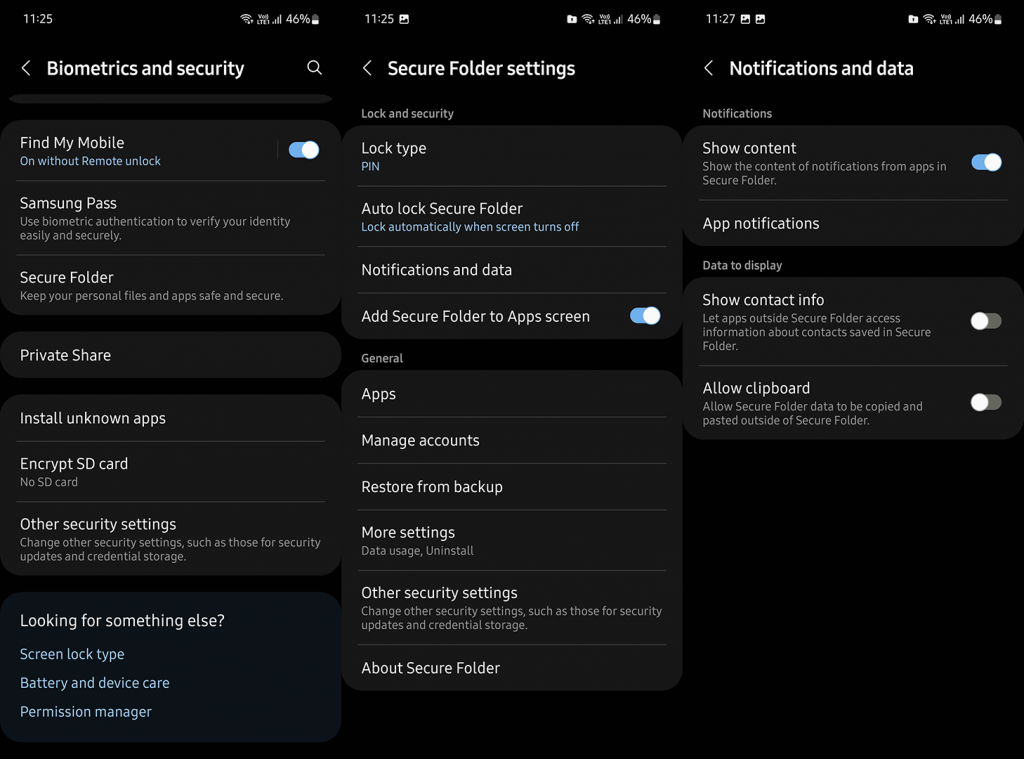
Mostantól még akkor is meg kell nyitnia a Biztonságos mappát a tartalom olvasásához, ha engedélyezi a Biztonságos mappából származó alkalmazások számára az értesítések megjelenítését. Ha nem zavarja a PIN-kód/minta/jelszó megadását vagy a zárolás ujjlenyomattal történő feloldását minden alkalommal, amikor új értesítés érkezik, eltávolíthatja az alkalmazást a Biztonságos mappából.
A következőképpen távolíthat el alkalmazásokat a Samsung készülékek Biztonságos mappájából:
- Nyissa meg a Biztonságos mappát az Alkalmazások fiókból vagy a Kezdőképernyőről.
- Érintse meg és tartsa lenyomva az eltávolítani kívánt alkalmazást .
- Érintse meg az Eltávolítás lehetőséget a helyi menüben. Ezzel nem távolítja el az alkalmazást a normál listáról, csak a Biztonságos mappából távolítja el . A Samsung a Secure Folderben lévő alkalmazásokat külön kezeli, akárcsak a kettős alkalmazás funkciót.
Ha véletlenül engedélyezte a Biztonságos mappát, és nincs rá szüksége, letilthatja a Beállítások > Biometrikus adatok és biztonság > Biztonságos mappa > További beállítások > Eltávolítás menüpontban .
2. Ellenőrizze a Képernyőzár beállításait
Másrészt, ha a probléma a lezárási képernyő rejtett értesítéseiben rejlik , az teljesen más történet. Ennek ellenére meglehetősen egyszerű lehetővé tenni az alkalmazások számára, hogy a teljes értesítési tartalmat megjelenítsék a lezárási képernyőn. Csak módosítania kell néhány beállítást, és megjelenik a teljes értesítési tartalom.
A következőképpen engedélyezheti az alkalmazások számára, hogy kényes tartalmat jelenítsenek meg a Lezárási képernyő értesítésein:
- Nyissa meg a Beállítások lehetőséget .
- Koppintson a Képernyő lezárása elemre .
- Válassza az Értesítések lehetőséget .
- Részletek beállítása a Csak ikon helyett.
- Most kapcsolja ki a Tartalom elrejtése opciót , és látnia kell, hogyan néz ki a tetején lévő kis előnézetben.
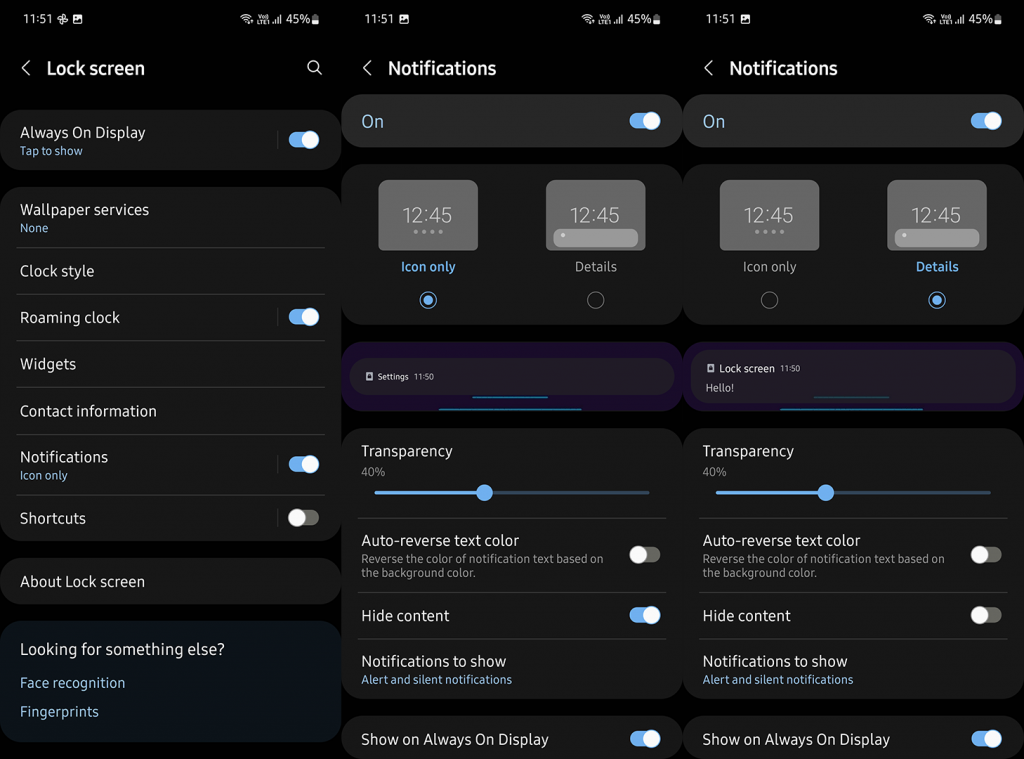
Ezek a lépések a Samsung-eszközökre vonatkoznak, de a legtöbb Android-felületen meglehetősen hasonlónak kell lenniük. Pixel telefonokon nyissa meg a Beállítások > Adatvédelem > Értesítések lehetőséget a lezárási képernyőn.
3. Ellenőrizze az alkalmazás értesítési beállításait
Végül, ha az új értesítési tartalom továbbra is rejtve van, ellenőrizze az adott alkalmazás értesítési beállításait. Egyes alkalmazások jelszózárral rendelkeznek, mások pedig nem jelenítik meg a tartalmat a lezárási képernyőn, függetlenül az előző lépésben említett rendszerbeállításoktól.
Egyes rendszeralkalmazások nem tartalmaznak megjeleníthető tartalmat, és továbbra is ragaszkodnak az értesítési területhez. Megérintheti és lenyomva tarthatja az értesítést, majd kikapcsolhatja, vagy megnyithatja a Beállításokat, és letilthatja az adott alkalmazás különböző értesítési kategóriáit. Csak érintse meg és tartsa lenyomva az értesítést az értesítési területen, és megjelenik a helyi menü.
Ezzel le is zárhatjuk ezt a cikket. Köszönjük, hogy elolvasta, és reméljük, megtalálta a keresett válaszokat. Ha ez a helyzet, mondja el nekünk az alábbi megjegyzések részben.
![Hogyan lehet élő közvetítést menteni a Twitch-en? [KIFEJEZETT] Hogyan lehet élő közvetítést menteni a Twitch-en? [KIFEJEZETT]](https://img2.luckytemplates.com/resources1/c42/image-1230-1001202641171.png)
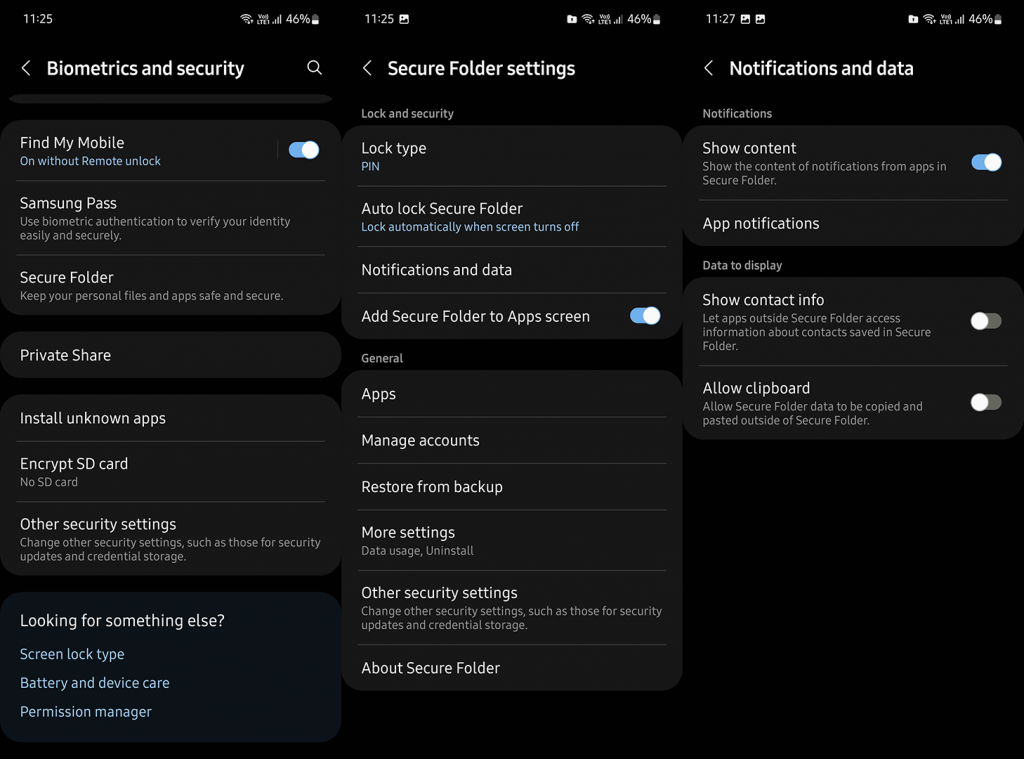
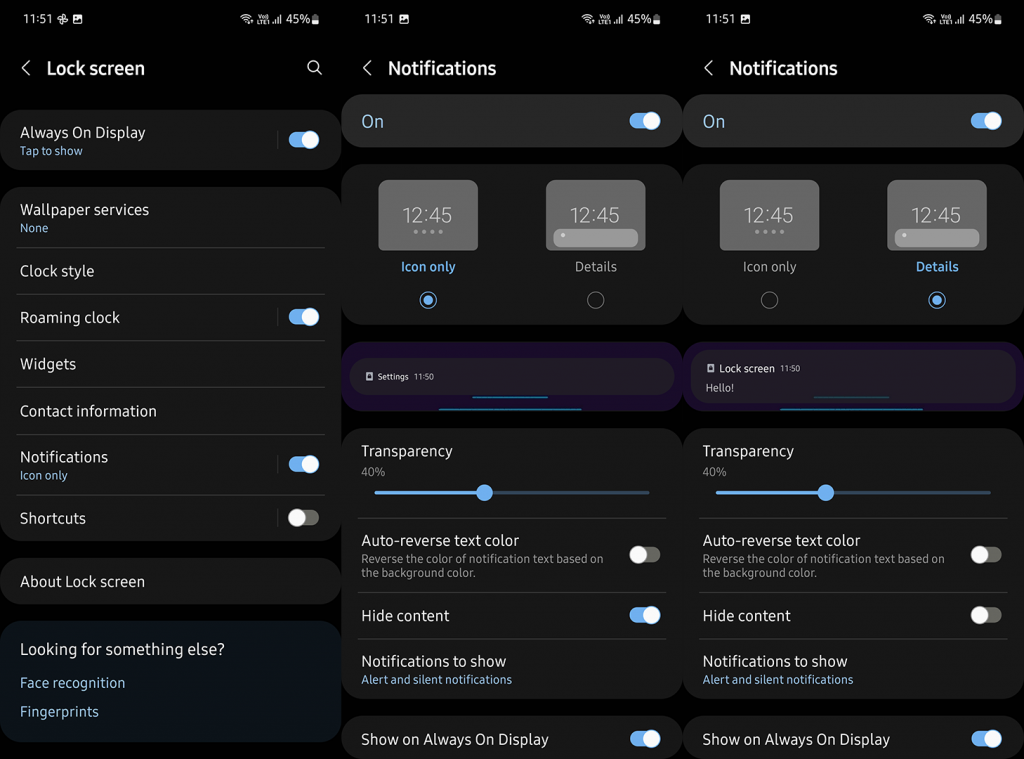


![[JAVÍTOTT] „A Windows előkészítése, ne kapcsolja ki a számítógépet” a Windows 10 rendszerben [JAVÍTOTT] „A Windows előkészítése, ne kapcsolja ki a számítógépet” a Windows 10 rendszerben](https://img2.luckytemplates.com/resources1/images2/image-6081-0408150858027.png)

![Rocket League Runtime Error javítása [lépésről lépésre] Rocket League Runtime Error javítása [lépésről lépésre]](https://img2.luckytemplates.com/resources1/images2/image-1783-0408150614929.png)



